ps怎么做彩虹?PS径向渐变制作彩虹教程
ms16889 人气:0有时,我们拍出彩虹很难,那么ps怎么做彩虹?只要方法得当,效果非常真实,下面小编就为大家详细介绍PS径向渐变制作彩虹的方法,不会的朋友可以跟着一起来学习,希望大家喜欢本教程!
方法/步骤
首先打开要合成彩虹的原图片。如图:

新建一个空白图层
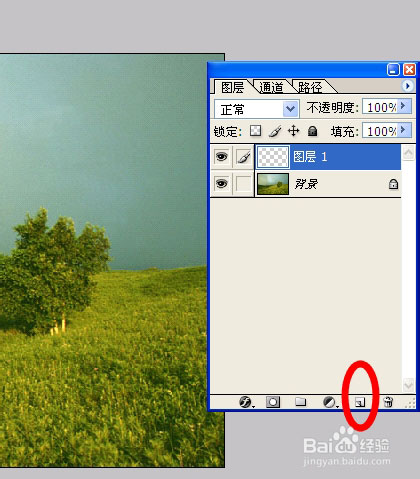
选用径向渐变。如图所示:
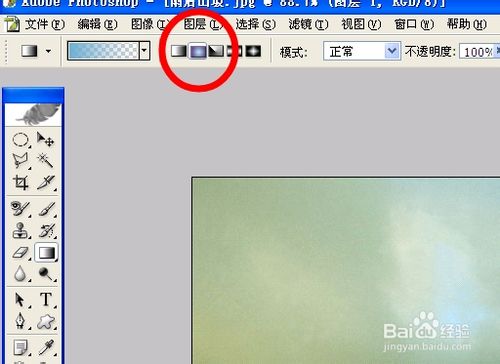
选择透时彩虹,效果如图示:
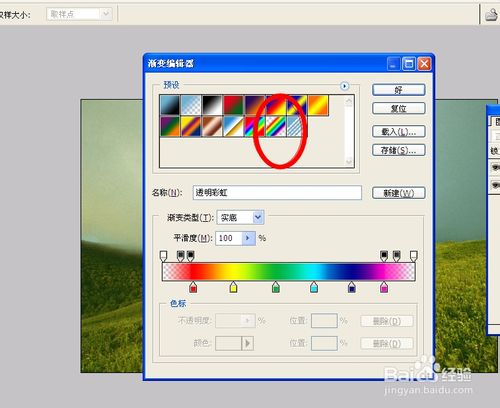
将滑块调到右边靠拢,如图所示来。
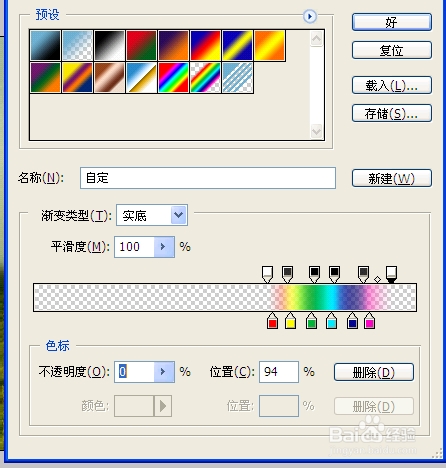
在图上拉出一个圆周,然后,切掉一半,
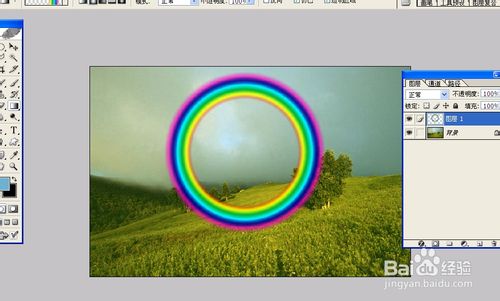
一半以后的效果如下图所示:
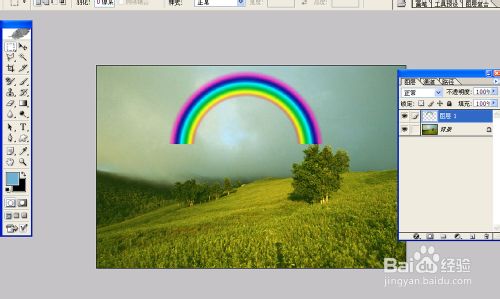
将彩虹调节合适的大小,并做透明处理,最终的效果如下图所示:

END
教程结束,以上就是PS径向渐变制作彩虹方法,希望大家喜欢!
加载全部内容